

9.9元MCU开发板,自制Wi-Fi无线DAPLink调试器
描述
这几天,合宙Cat.1新品Air780E开发板9.9元超值拼团活动刷爆朋友圈和技术群,不少新朋友直叹与合宙"相见恨晚"。其实合宙还有不少9.9元宝藏开发板——Air101、Air103、ESP32-C3、Air32F103等系列MCU开发板,每一款都超值又独具特色,深受工程朋友们的喜爱。
当支持Wi-Fi的ESP32-C3遇上自带DAPLink的Air32F103,我们可以开始有趣又低成本的DIY。
自制Wi-Fi无线DAPLink调试器
一、基础材料/软件准备
1. 合宙ESP32-C3开发板简约款
合宙淘宝/拼多多官方店9.9元包邮的简约款即可,不用买经典款。

2. 焊接工具与一些杜邦线;
3. 被调试的支持SWD/JTAG的板子:
本文演示使用合宙Air32F103开发板,兼容STM32F103,同样是9.9元包邮。

4. Keil
本文仅演示Keil如何使用;如需虚拟USB,请参考原项目的描述。
二、烧录/焊接实操要点
1. 刷固件
解压上面提供的软件包,参考相关烧录教程,刷入固件wireless-DAPLINK-LuatOS-ESP32C3_USB.soc
2. 焊接引线
固件中SWD引脚对应关系如下:

当然,如果你想用JTAG,则对应关系如下:

这里我用的是SWD(毕竟引脚少),焊接了几根杜邦线,如下图所示:

三、配置无线调试环境
1. 连接被烧录的板子
直接连上板子的SWD即可,如果满足供电需求,也可以直接用ESP32-C3开发板来供电。这里演示连接的板子为合宙Air32F103开发板(9.9元包邮,兼容STM32F103)。

2. 开热点,连Wi-Fi
无线DAPLink固件中的Wi-Fi配置会自动连接名为DAP,密码为12345678的Wi-Fi。
这里为了演示,方便起见,我们直接使用Windows自带的Wi-Fi热点功能即可,注意需要使用2.4GHz的频率。开启Wi-Fi后,给ESP32-C3开发板供电,等待连接后查看一下板子的IP地址:
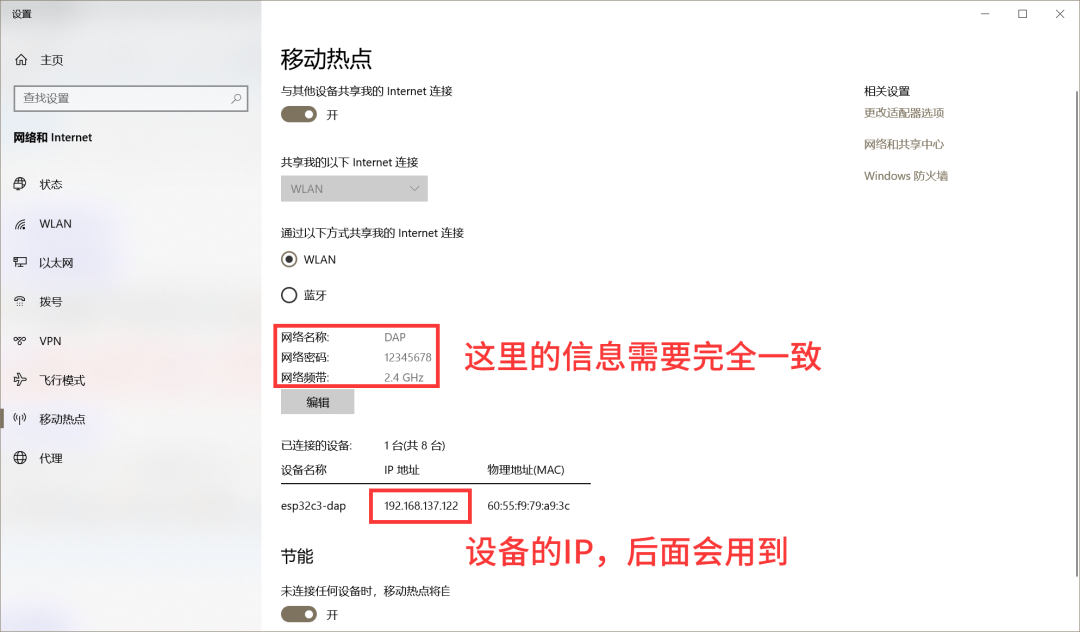
3. 安装驱动与开启虚拟调试器
返回一开始下载的软件包,打开elaphureLink.Wpf.exe,点击Install向Keil安装虚拟调试器(如果keil安装路径不一致,请按照软件提示修改)。
在Device Address处填上上一小节我们的设备IP,打开Start Proxy开关即可:
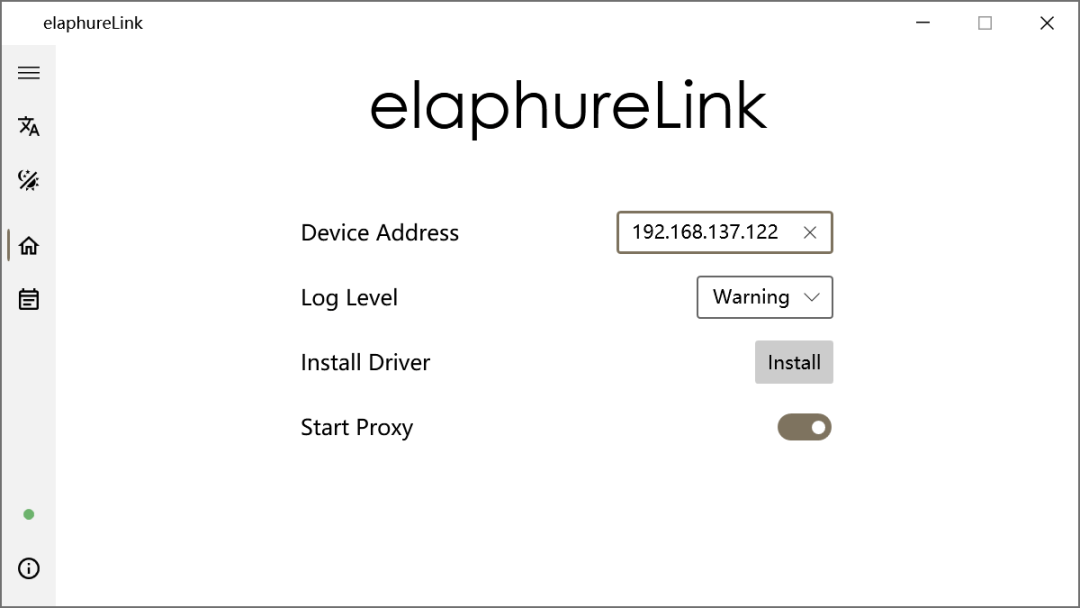
特别注意:
这个软件在使用时不能关闭,需要一直开着。
四、Keil中的使用
1. 配置调试器
随意打开一个工程,点击上方的魔术棒(Options for Target…)更改一下调试器设置。
打开Debug选项卡,将右上角的调试器改为elaphureLink Debugger:

我们点开Settings检查一下,可以看到已经可以正常识别到芯片了:
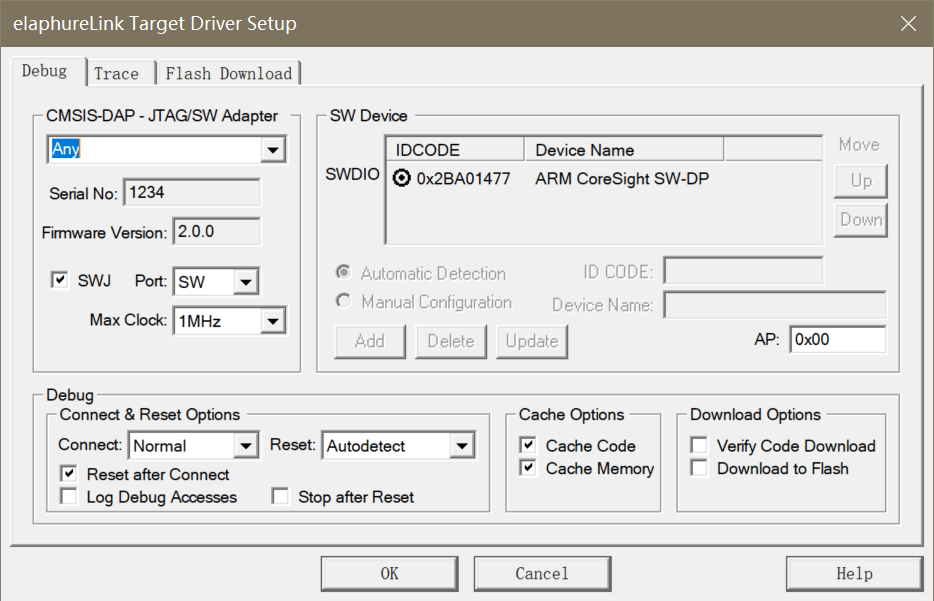
2. 完工
至此,无线调试器已经可以正常使用了:
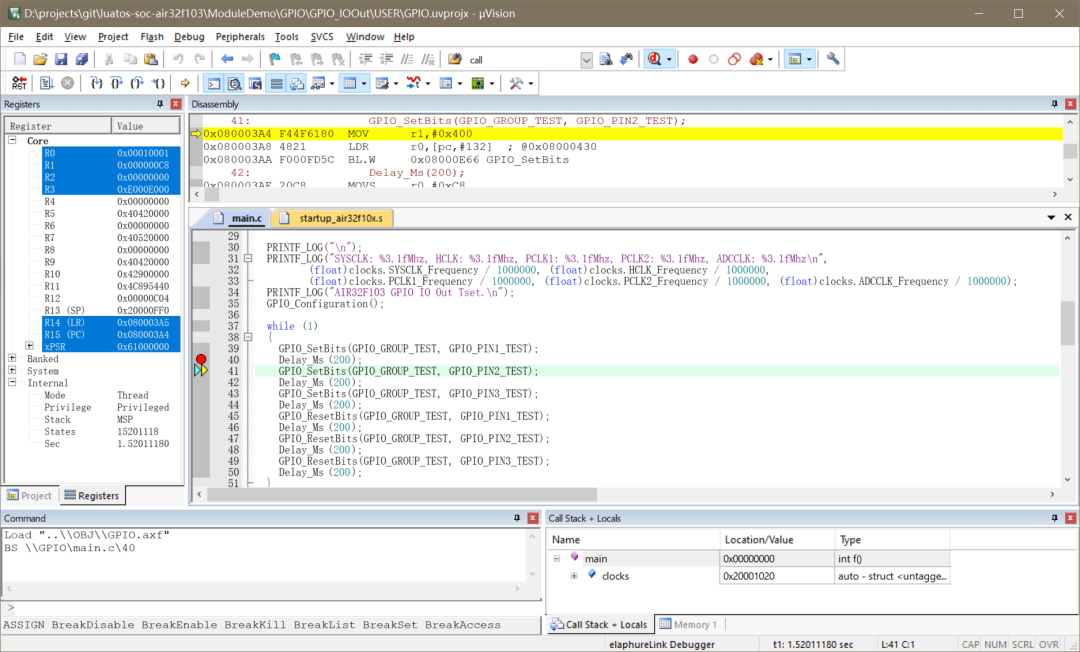
- 相关推荐
- 热点推荐
- m
-
Microchip WILCS02 Wi-Fi®模块开发板技术解析与应用指南2025-10-06 1034
-
如何选择合适的芯科科技Wi-Fi开发板2025-07-09 2417
-
从Wi-Fi 4到Wi-Fi 7:网速飙升40倍的无线革命2024-12-09 1731
-
上新啦!开发板仅需9.9元!2023-06-21 2826
-
9.9包邮开发利器——合宙迷你DAPLink开发板:高速下载,软硬件全开源!2023-06-06 7433
-
WM6202 EVA Wi-Fi模块评估板2022-10-31 1153
-
激战国产MCU,合宙9.9元Air32F103开发板新品火爆上市2022-06-21 4749
-
为什么选择Wi-Fi?Wi-Fi在无线应用中的优势是什么?2021-07-02 3241
-
蜂鸟FPGA开发板和JTAG调试器介绍2021-03-23 1673
-
【HarmonyOS HiSpark Wi-Fi IoT HarmonyOS 智能家居套件试用 】智能家居开发2020-10-29 1597
-
智能彩灯五路产品原型的代码实现(三明治开发板+Arduino,Wi-Fi)2020-05-20 1662
-
集成的编程器/调试器PIC32 MZ EF开发板2020-04-28 2410
-
自制Wi-Fi 2.4GHz无线天线2016-12-16 1203
-
SimpleLink™ Wi-Fi® CC3200 LaunchPad 模块2015-03-13 7401
全部0条评论

快来发表一下你的评论吧 !

